Απλό πρόγραμμα λήψης βίντεο από το Διαδίκτυο. Δωρεάν download youtube - κατεβάστε βίντεο από το YouTube
Δωρεάν Youtube. Κατεβάστε - Δωρεάν πρόγραμμα λήψης βίντεο σε έναν υπολογιστή από την πύλη του YouTube. Με τη βοήθεια του προγράμματος, μπορείτε να κατεβάσετε το βίντεο στην επιθυμητή ποιότητα και, εάν είναι απαραίτητο, μπορείτε να μετατρέψετε αμέσως το ληφθέν βίντεο στην απαιτούμενη μορφή.
Το βίντεο μπορεί να αποθηκευτεί στον υπολογιστή στην αρχική ποιότητα. Δωρεάν πρόγραμμα λήψης YouTube υποστηρίζει ποιότητα βίντεο HD (υψηλής ευκρίνειας) και HQ (υψηλής ποιότητας), συμπεριλαμβανομένων 4Κ υψηλής ευκρίνειας.
Με τη βοήθεια του προγράμματος, μπορείτε να κατεβάσετε τόσο ξεχωριστά βίντεο όσο και λίστες αναπαραγωγής και ολόκληρα κανάλια. Το πρόγραμμα αποθηκεύει το ιστορικό λήψης, υποστηρίζει πολυεπίπεδη λήψη αρχείων βίντεο. Για προγράμματα περιήγησης Mozilla Firefox. και Internet Explorer. Δημιουργείται μια επέκταση που διευκολύνει τη διαδικασία αντιγραφής συνδέσμων σε αρχεία βίντεο στο παράθυρο του προγράμματος.

Μεταφορτώθηκε στο βίντεο βίντεο, μπορείτε να αποθηκεύσετε σε τέτοιες μορφές:
- Mp4, flv, web m, m4a
Εάν είναι απαραίτητο, κατεβάστηκε με Βίντεο YouTubeμπορεί να μετατραπεί στις ακόλουθες μορφές:
- AVI, MP4, WMV, MP3
Μπορείτε να κατεβάσετε το πρόγραμμα από την επίσημη ιστοσελίδα του κατασκευαστή - DVDVideosoft. Δωρεάν πρόγραμμα λήψης στο YouTube λειτουργικά συστήματα Windows και Mac OS X.
Εγκατάσταση δωρεάν download youtube
Χρησιμοποιώντας τον Οδηγό εγκατάστασης, ορίστε το δωρεάν πρόγραμμα λήψης στο Youtube στον υπολογιστή σας. Κατά τη διάρκεια της εγκατάστασης ενός προγράμματος που εμφανίζεται στα ρωσικά, αρνείστε να εγκαταστήσετε πρόσθετο λογισμικό.
Κατά τη διάρκεια της εγκατάστασης του προγράμματος, στο παράθυρο "Επιλογή πρόσθετων εργασιών", μπορείτε να εγκαταστήσετε επιπλέον επεκτάσεις για browsers Mozilla. Ο Firefox και ο Internet Explorer. Εάν δεν θέλετε να ορίσετε τα δεδομένα επέκτασης, τότε καταργήστε την επιλογή του πλαισίου ελέγχου, η οποία είναι απέναντι από το στοιχείο "Εγκατάσταση επεκτάσεων για προγράμματα περιήγησης για Προγράμματα YouTube Dvdvideosoft. "
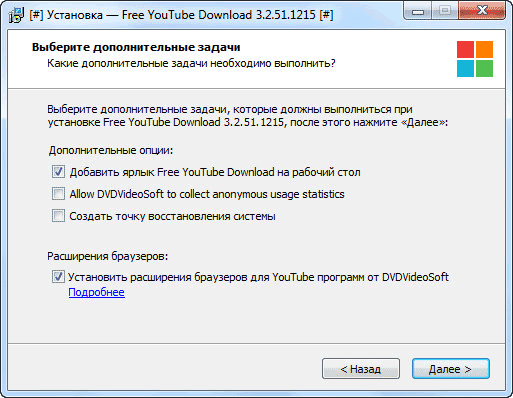
Μετά την έναρξη του προγράμματος, θα ανοίξει το κύριο παράθυρο Δωρεάν λήψη Youtube.
Δωρεάν Ρυθμίσεις λήψης στο YouTube
Στις ρυθμίσεις Δωρεάν προγράμματα Το YouTube Download μπορείτε να συνδεθείτε από το μενού "Service" επιλέγοντας την επιλογή "Επιλογές ..." στο μενού περιβάλλοντος, ή κάνοντας κλικ στα κουμπιά πληκτρολογίου "CTRL" + P ".
Εδώ μπορείτε να αλλάξετε τις προεπιλεγμένες ρυθμίσεις του προγράμματος, ρυθμίζοντας το πρόγραμμα στις απαιτήσεις σας.
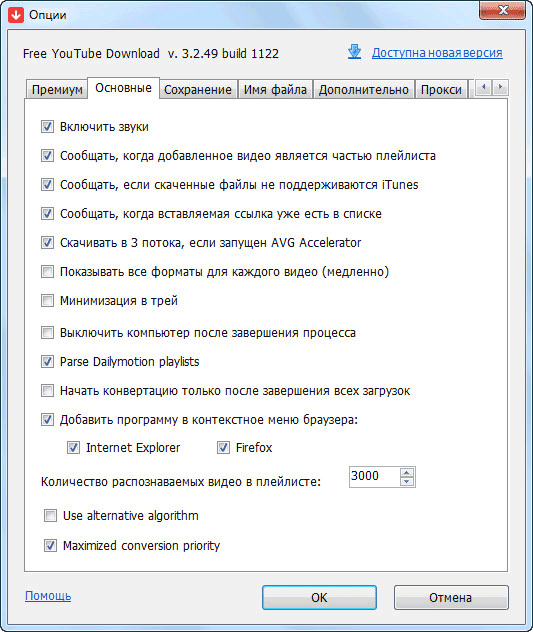
Από προεπιλογή, αποθηκεύονται αρχεία σε ποιότητα HD, σε μορφή MP4. Εδώ μπορείτε να αλλάξετε την προεπιλεγμένη μορφή, το φάκελο εξόδου, να κάνετε άλλες ρυθμίσεις.
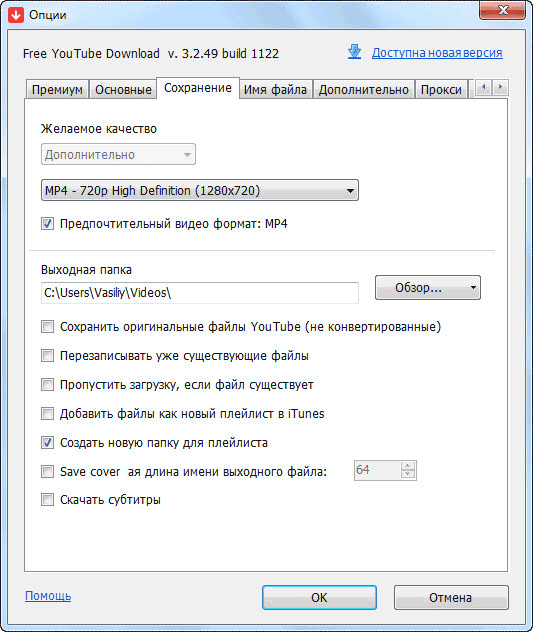
Εξοικονόμηση σε ένα PC Video από το YouTube
Για να αποθηκεύσετε το βίντεο, θα χρειαστεί να ξεκινήσετε πρώτα το δωρεάν πρόγραμμα λήψης στο Youtube και, στη συνέχεια, να ανοίξετε μια ιστοσελίδα με ένα αρχείο βίντεο στη πύλη του YouTube στο πρόγραμμα περιήγησης. Επιλέξτε τη διεύθυνση βίντεο και, στη συνέχεια, κάντε δεξί κλικ στον επιλεγμένο σύνδεσμο και, στη συνέχεια, επιλέξτε "Αντιγραφή" στο μενού περιβάλλοντος.
- Αφού κάνετε κλικ στη δεξιά πλευρά του ποντικιού στο παράθυρο του προγράμματος, επιλέξτε "Εισαγωγή συνδέσμου" στο μενού περιβάλλοντος.
- Για να εισαγάγετε τους συνδέσμους, πατήστε ταυτόχρονα στα κουμπιά πληκτρολογίου "CTRL" + V ".
- Κάντε κλικ στο κουμπί "Επικόλληση", το οποίο βρίσκεται στην κάτω αριστερή γωνία του παραθύρου προγράμματος.
Μπορείτε να επιλέξετε την ποιότητα του επιλεγμένου βίντεο για να κατεβάσετε στον υπολογιστή κάνοντας κλικ στο σύνδεσμο στο οποίο εμφανίζεται η ποιότητα του βίντεο. Μπορείτε να κατεβάσετε ένα βίντεο ή μόνο ένα ακουστικό κομμάτι από αυτό το βίντεο.
Μπορείτε να αλλάξετε το όνομα του επιλεγμένου βίντεο. Για να το κάνετε αυτό, θα πρέπει πρώτα να κάνετε κλικ στην περιοχή στην οποία βρίσκεται ο σύνδεσμος προς το αρχείο βίντεο με το δεξί κουμπί του ποντικιού και, στη συνέχεια, επιλέξτε το στοιχείο "Αλλαγή τίτλου" στο μενού περιβάλλοντος.
Αφού επιλέξετε τις απαραίτητες ρυθμίσεις, θα χρειαστεί να κάνετε κλικ στο κουμπί "Λήψη", η οποία βρίσκεται στην κάτω δεξιά γωνία του παραθύρου προγράμματος ή το κουμπί (ως βέλος), το οποίο βρίσκεται στα δεξιά αυτού του βίντεο. Από προεπιλογή, στο δωρεάν πρόγραμμα λήψης στο YouTube, επιλέγεται η λειτουργία "Μόνο λήψη (χωρίς μετατροπή)".
Μετά τη λήψη του βίντεο με το YouTube σε έναν υπολογιστή, μπορείτε να ανοίξετε αυτό το βίντεο στο φάκελο στο οποίο αποθηκεύτηκε κάνοντας κλικ στο σύνδεσμο "Εμφάνιση στο φάκελο". Αφού κάνετε κλικ στο κουμπί "Αναπαραγωγή" (το κουμπί με τη μορφή ενός τριγώνου), το βίντεο θα είναι ανοιχτό για να παίξει στην προεπιλεγμένη συσκευή αναπαραγωγής για Αυτός ο τύπος Αρχεία στον υπολογιστή σας.
Λήψη με επέκταση
Μπορείτε να κατεβάσετε βίντεο από το YouTube με επέκταση. Αυτό είναι δυνατό εάν κατά την εγκατάσταση του ελεύθερου προγράμματος λήψης του YouTube σε έναν υπολογιστή, αφήστε ένα ενεργό στοιχείο "Εγκατάσταση επεκτάσεων για προγράμματα περιήγησης για το YouTube Programs DVDVIDEOSOFT" (υποστηρίζεται browsers Firefox και τον Internet Explorer).
Προσθήκη βίντεο στο παράθυρο του προγράμματος μπορεί να είναι με δύο τρόπους.
1 τρόπος. Ανοίξτε την ιστοσελίδα στην οποία το βίντεο που δημοσιεύετε. Κάτω από το όνομα του βίντεο, θα δείτε το κουμπί "Λήψη βίντεο". Όταν χρησιμοποιείτε την επέκταση, δεν απαιτείται αντιγράψτε έναν σύνδεσμο σε βίντεο με άλλους τρόπους.
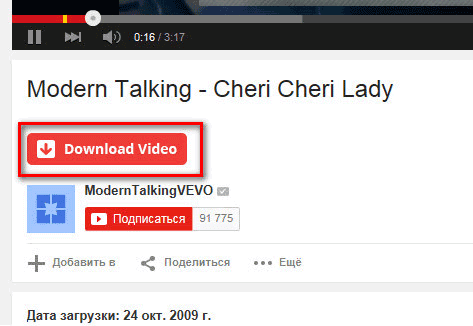
Αφού κάνετε κλικ σε αυτό το κουμπί, θα ανοίξει το δωρεάν παράθυρο προγράμματος λήψης του Youtube στο οποίο θα προστεθεί αυτός ο σύνδεσμος. Τώρα θα χρειαστείτε μόνο για να επιλέξετε την ποιότητα βίντεο και, στη συνέχεια, εκτελέστε τη διαδικασία λήψης βίντεο στον υπολογιστή σας.
2 τρόποι. Μετά την εγκατάσταση της επέκτασης στο πρόγραμμα περιήγησης, θα προστεθεί το μενού περιβάλλοντος "δωρεάν youtube" στο μενού περιβάλλοντος του προγράμματος περιήγησης.
Αφού ανοίξετε τη σελίδα με το βίντεο, θα χρειαστεί να κάνετε κλικ στο δεξί κουμπί του ποντικιού σε αυτήν την ιστοσελίδα. Στη συνέχεια στο μενού περιβάλλοντος, κάντε κλικ στο "Δωρεάν Download Youtube". Μετά από αυτό, ο σύνδεσμος σε αυτό το βίντεο θα προστεθεί στο πρόγραμμα.
Λήψη λίστες αναπαραγωγής και κανάλια με το YouTube
Θα χρειαστεί να επιλέξετε πρώτα την επιθυμητή λίστα αναπαραγωγής στο κανάλι, το οποίο βρίσκεται στο YouTube και, στη συνέχεια, ανοίξτε τη σελίδα αυτής της λίστας αναπαραγωγής. Στη συνέχεια, αντιγράψτε τον σύνδεσμο στη λίστα αναπαραγωγής για να εισάγετε στο δωρεάν παράθυρο λήψης στο YouTube.
Αφού προσθέσετε αυτή τη λίστα αναπαραγωγής στο παράθυρο του προγράμματος, μπορείτε να επιλέξετε βίντεο για λήψη στον υπολογιστή. Μετά από αυτό, εκτελέστε τη λήψη βίντεο στον υπολογιστή σας.
Η λήψη καναλιών με το YouTube συμβαίνει με τον ίδιο τρόπο. Μόνο στην περίπτωση αυτή, θα χρειαστεί να αντιγράψετε τη σύνδεση με το κανάλι.
Προσέχω την προσοχή σας στο γεγονός ότι το μέγεθος των λιστών και των καναλιών μπορεί να είναι πολύ μεγάλο, οπότε η διαδικασία λήψης μπορεί να διαρκέσει πολύ.
Μετατροπή βίντεο σε δωρεάν download youtube
Για να μετατραπεί η λήψη βίντεο από το YouTube στην επιθυμητή μορφή, θα χρειαστεί να επιλέξετε τη μορφή και την ποιότητα του κλιπ βίντεο εξόδου. Στο δωρεάν πρόγραμμα λήψης στο YouTube μπορείτε να επιλέξετε την αρχική ή οικονομικά αποδοτική ποιότητα του αρχείου εξόδου.
Με τη βοήθεια του προγράμματος, μπορείτε να μετατρέψετε το βίντεο πηγής σε μορφές βίντεο AVI, MP4, WMV και σε μορφή ήχου MP3.
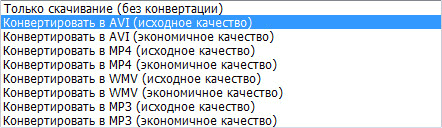
Μετά την προσθήκη βίντεο στο παράθυρο του προγράμματος, επιλέξτε την κατάλληλη μορφή και ποιότητα και, στη συνέχεια, εκτελέστε τη λήψη βίντεο. Η διαδικασία λήψης και μετατροπής θα συμβεί σε δύο στάδια: πρώτα με το YouTube θα κατεβάσει το βίντεο και, στη συνέχεια, το δωρεάν πρόγραμμα λήψης στο YouTube μετατρέπει αυτό το βίντεο στην απαιτούμενη μορφή.
AutoCatching σε δωρεάν download youtube
Εάν διαμορφώνετε βέλτιστα το δωρεάν πρόγραμμα λήψης στο YouTube, μπορείτε να κατεβάσετε το βίντεο στον υπολογιστή στη λειτουργία AutoCapt. Η διαδικασία φόρτωσης βίντεο στον υπολογιστή θα ξεκινήσει αμέσως μετά την εισαγωγή του συνδέσμου στο παράθυρο του προγράμματος. Σε αυτή την περίπτωση, δεν θα χρειαστεί να εκτελέσετε τη διαδικασία λήψης αρχείων βίντεο.
Για να το κάνετε αυτό, πρέπει πρώτα να συνδεθείτε στο μενού "Service" και, στη συνέχεια, στο μενού περιβάλλοντος, κάντε κλικ στο στοιχείο "AutoCatch".
Με βοήθεια Ελεύθερο πρόγραμμα Δωρεάν Download Youtube Μπορείτε να κατεβάσετε βίντεο από το YouTube σε έναν υπολογιστή επιλέγοντας την απαιτούμενη ποιότητα, μετατρέψτε το βίντεο στην επιθυμητή μορφή, κατεβάστε τη λίστα αναπαραγωγής ή το κανάλι στον υπολογιστή σας.
Δωρεάν download youtube - κατεβάστε βίντεο από το YouTube
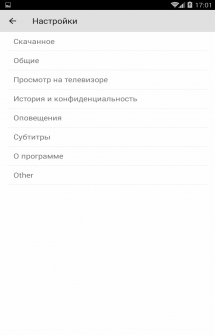
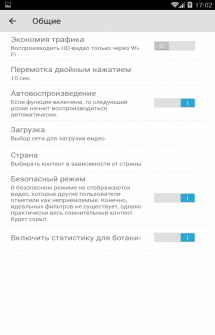
Og YouTube (OG Downloader) - τροποποιημένο Έκδοση youtubeμε βάση την αρχική εφαρμογή. Δεν υπάρχουν πρακτικά εξωτερικές διαφορές, επειδή είναι ο ίδιος παίκτης του YouTube, αλλά με εκτεταμένη λειτουργικότητα. Η Google απαγορεύει τη λήψη βίντεο από την υπηρεσία του, αυτό είναι το κύριο χαρακτηριστικό του προγράμματος - η δυνατότητα λήψης οποιουδήποτε βίντεο στη μνήμη της συσκευής ή στη μονάδα flash USB (εδώ κατόπιν αιτήματος του χρήστη). Το εικονίδιο Og Downloads θα προστεθεί στο μενού, το οποίο σας επιτρέπει να λαμβάνετε γρήγορη πρόσβαση στο ήδη κατεβάσει βίντεο.
Όταν κάνετε λήψη του χρήστη, είναι διαθέσιμη μια επιλογή στην οποία μορφή και ποιότητα για να ξεκινήσετε τη φόρτωση (3GP, FLV, MP4 και MP3). Το MP3 είναι βολικό για όσους κατεβάζουν μουσική από επίσημα κλιπ. Εκτός από τα κομμάτια βίντεο και ήχου, οι υπότιτλοι είναι διαθέσιμοι εάν είναι παρόντες.
Επίσης, ο προγραμματιστής έκανε αρκετές αλλαγές στη διαδικασία προβολής: διπλή πίεση του κουμπιού "Επιστροφή" κλείνει το βίντεο και όχι μόνο στροφή. Μια άλλη καινοτομία είναι αναπαραγωγή όταν η εφαρμογή είναι τυλιγμένη, καθώς και όταν η οθόνη είναι απενεργοποιημένη. Ένα άλλο ενδιαφέρον χαρακτηριστικό είναι διαθέσιμο βλέπει ως 1080p και υψηλότερη (στην επίσημη αίτηση, η μέγιστη ποιότητα είναι 720p).
Το OG YouTube (OG Downloader) είναι μια εξαιρετική τροποποίηση μιας επίσημης εφαρμογής με προηγμένη λειτουργικότητα, η οποία περιλαμβάνει τη λήψη βίντεο σε οποιαδήποτε χωρητικότητα. Αλλά μερικές φορές το πρόγραμμα μπορεί να εγκατασταθεί με ένα σφάλμα, ειδικά αν υπάρχει ένας αρχικός πελάτης, επιπλέον, έχει εγκατασταθεί ένα πρόσθετο λογισμικό.
Χαρακτηριστικά:
- Παύση / ανανέωση προβολής.
- Η δυνατότητα λήψης σε όλες τις διαθέσιμες μορφές ποιότητας * 140p ~ 1440p * (Το Google απενεργοποιεί την επιλογή Προβολής στο 1080p στο API).
- Λήψη πολλών βίντεο ταυτόχρονα.
- Διαθέσιμο 4 μορφές λήψης: 3GP, FLV, MP4 και MP3.
- Λήψη βίντεο σε μορφή MP3 απευθείας.
- Λήψη υπότιτλων.
- Αναπαραγωγή βίντεο σε οποιαδήποτε χωρητικότητα * 140p ~ 1440p * (Το Google απενεργοποιήθηκε η επιλογή Προβολής στο 1080p στο API).
- Προστέθηκε επιλογή: Διπλή πίεση Τα κουμπιά "Πίσω" κλείνουν το βίντεο (μονές αναδιπλές).
- Παίξτε όταν η οθόνη είναι απενεργοποιημένη.
- Αναπαραγωγή Όταν η εφαρμογή τυλιγμένη (εκτέλεση ξεκινώντας από την έκδοση V8.10).
- Και πολλα ΑΚΟΜΑ!
""Απενεργοποίηση της αρχικής έκδοσης.: - Ρυθμίσεις >> Διαχειριστής εφαρμογών >> Τα παντα >> YouTube. >> {Διαγραφή ενημερώσεων, στη συνέχεια απενεργοποιήστε}
Ή, αν έχετε ρίζα, απλά αφαιρέστε το. ""
Πρώτα πρέπει να κατεβάσετε " microg."Πριν μπορέσετε να χρησιμοποιήσετε το Ogyoutube! -
- microg για OGYT_ (V1.2)
(σύνδεσμος στο κάτω μέρος)
Μη ριζικός χρήστης.: Για Γρήγορο κατέβασμα Απλά κατεβάστε αυτή την έκδοση!
Αφαιρέστε το αρχικό Youtube και ορίστε: - Og youtube v3.1. (η ρίζα δεν είναι απαραίτητη)
(σύνδεσμος στο κάτω μέρος)
Μπορείτε να το εγκαταστήσετε σε οποιαδήποτε Συσκευή Androidεργάζονται κάτω από Διαχείριση Android 4.0 και υψηλότερη.
Χρήστης ρίζας: Εάν έχετε ρίζα και θέλετε να εγκαταστήσετε το Ogyoutube ως αντικατάσταση του YouTube, χρήση - Og youtube v3.1 root (σύνδεσμος στο κάτω μέρος)
Και μην ξεχνάτε ότι η εφαρμογή χρειάζεται το Διαδίκτυο για να εργαστεί.
P.s: Αν βάζετε Og YouTube (root δεν απαιτείται) (Σύνδεσμος στο κάτω μέρος), η διαγραφή της επίσημης αίτησης δεν είναι απαραίτητη.
Κατεβάστε το πρόγραμμα OG YouTube για το Android Μπορείτε να συνδεθείτε παρακάτω.
Προγραμματιστής: Osamaghareeb.
Πλατφόρμα: Android (εξαρτάται από τη συσκευή)
Γλώσσα διασύνδεσης: Ρωσικά (RUS)
Κατάσταση: δωρεάν (δωρεάν)
Root: δεν απαιτείται
18.03.2017
Οι χρήστες συχνά αντιμετωπίζουν τι χρειάζεται να κατεβάζουν βίντεο από ορισμένους πόρους, αλλά δεν παρέχει μια τέτοια ευκαιρία. Σε αυτή την περίπτωση υπάρχει μια διέξοδος. Διάφορα προγράμματα έρχονται στη διάσωση, με την οποία μπορείτε να κατεβάσετε βίντεο με σχεδόν οποιοδήποτε χώρο.
Πώς να κάνετε λήψη βίντεο από ιστοσελίδες
Μπορείτε να κατεβάσετε βίντεο με διάφορους τρόπους χρησιμοποιώντας ορισμένα προγράμματα. Οι περισσότεροι από αυτούς λειτουργούν μόνο με ορισμένους πόρους, ώστε να μπορείτε να επιλέξετε το απαραίτητο πρόγραμμα που θα σας ταιριάζει.
Μέθοδος 1: SaveFrom
Αυτό το βοηθητικό πρόγραμμα θα σας βοηθήσει να κατεβάσετε βίντεο από το YouTube, το Facebook, το VK, τους συμμαθητές και από πολλούς άλλους πόρους με ένα κλικ. Υπάρχουν πολλές επιλογές, καθώς μπορείτε να κατεβάσετε βίντεο χρησιμοποιώντας αυτήν την υπηρεσία:
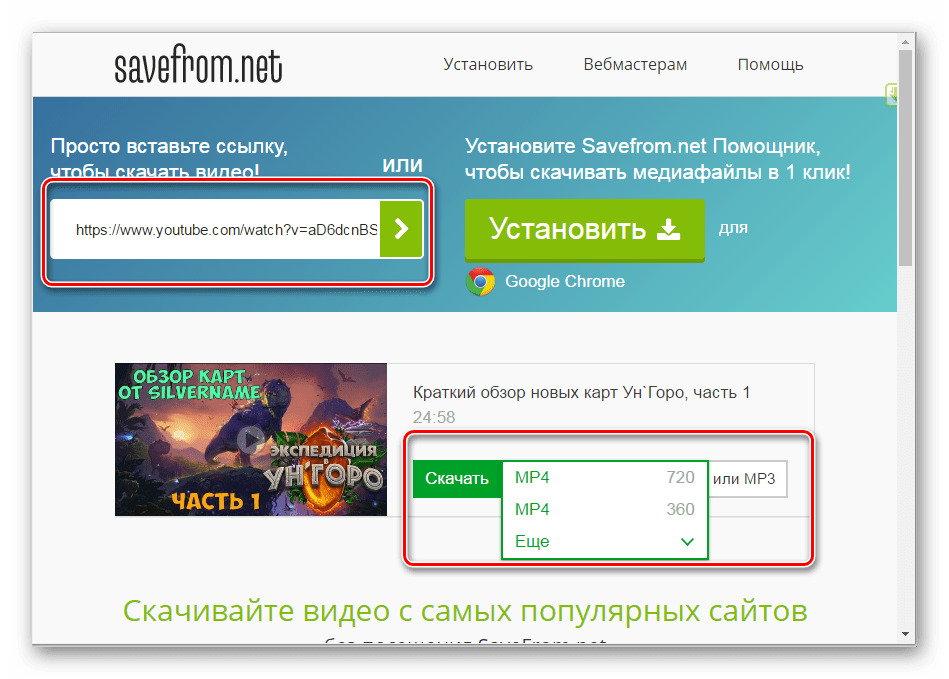
Για να κατεβάσετε και να εγκαταστήσετε το πρόγραμμα, κάντε τα εξής:
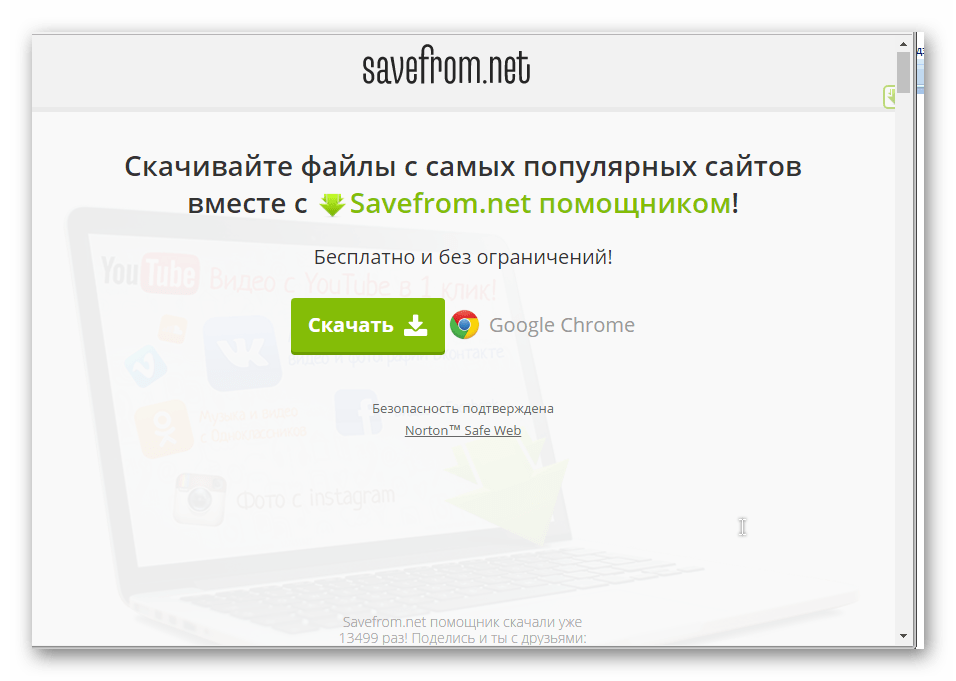
Αφού ολοκληρωθεί η λήψη, ακολουθήστε μια απλή εγκατάσταση και, στη συνέχεια, κάντε επανεκκίνηση του προγράμματος περιήγησης και αρχίστε να εργάζεστε με το βοηθητικό πρόγραμμα.
Χρησιμοποιώντας το SaveFrom, μπορείτε να κατεβάσετε βίντεο σε ένα κλικ από τους πόρους όπως:
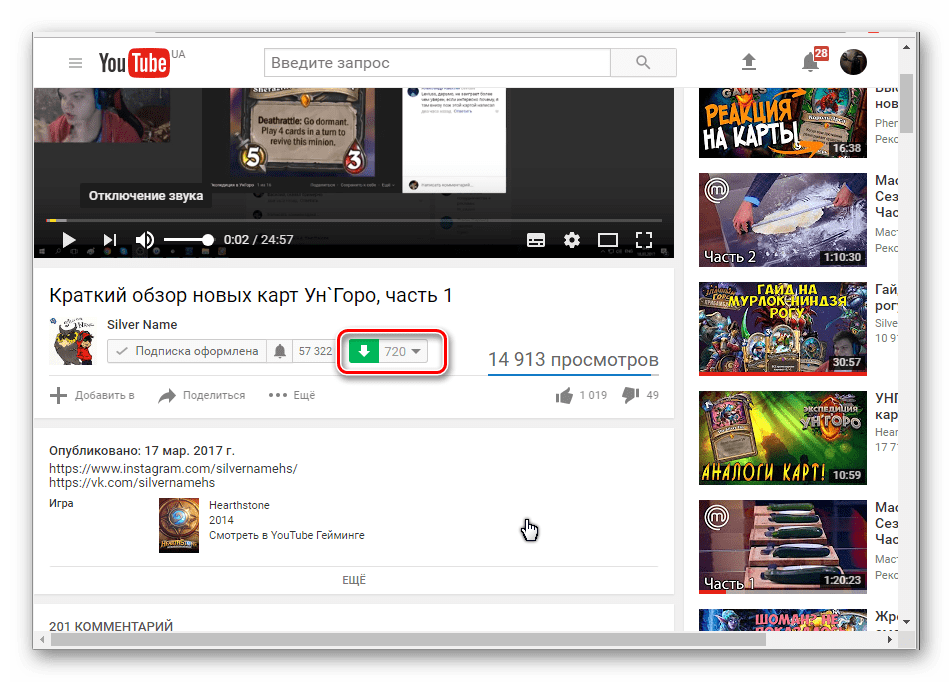
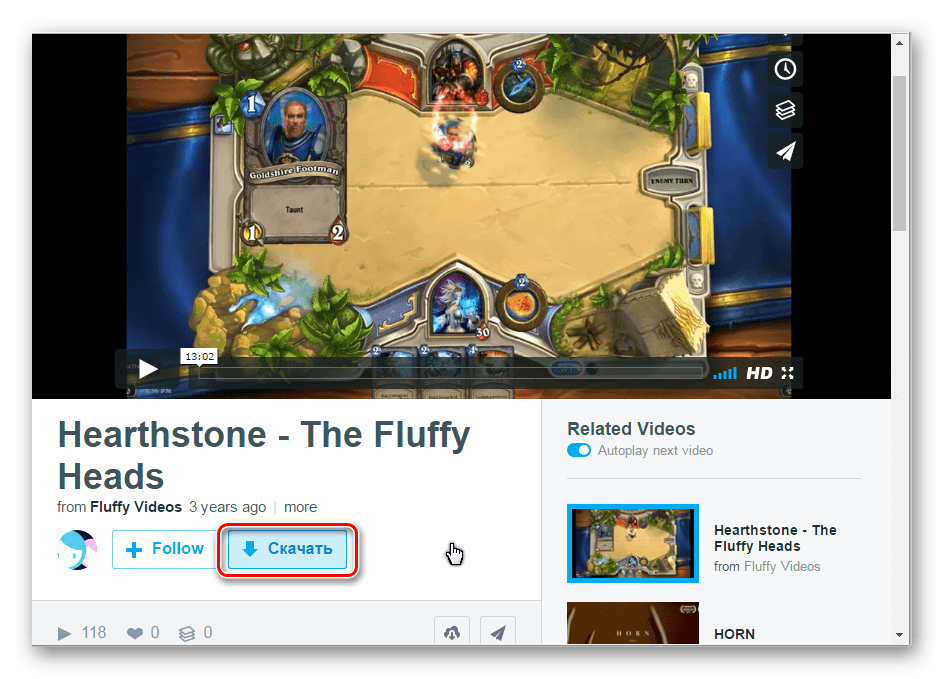
Χρησιμοποιώντας αυτό το βοηθητικό πρόγραμμα μπορείτε να κατεβάσετε από πολλούς πόρους, ο κατάλογος των οποίων βρίσκεται στην επίσημη ιστοσελίδα.
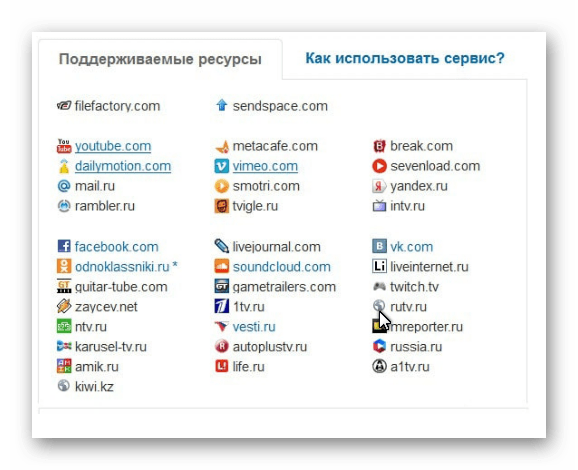
Αλλά σε αυτές τις δυνατότητες του προγράμματος δεν τελειώνουν. Έχει επίσης τη δυνατότητα λήψης μουσικής από Διαφορετικές υπηρεσίες. Μπορεί να είναι Vkontakte, συμμαθητές, καθώς και οποιοδήποτε βίντεο στο YouTube μπορείτε να κατεβάσετε μορφή MP3.
Μέθοδος 2: Freemake Downloader Video
Αυτό το βοηθητικό πρόγραμμα είναι ιδανικό για τη λήψη βίντεο με το YouTube, Vimeo, συμμαθητές, Vkontakte. Το πλεονέκτημά του έναντι άλλων είναι ότι με τη λήψη του βίντεο, μπορείτε να το μετατρέψετε αμέσως σε οποιαδήποτε μορφή που χρειάζεστε.
Αυτό το βοηθητικό πρόγραμμα δεν λειτουργεί με το πρόγραμμα περιήγησης, αλλά είναι εγκατεστημένο ως ανεξάρτητο πρόγραμμα στον υπολογιστή σας. Μπορείτε να το κατεβάσετε κάνοντας κλικ στον επίσημο ιστότοπο. Το βοηθητικό πρόγραμμα είναι εντελώς δωρεάν και εύκολο στη χρήση.
Για να κατεβάσετε βίντεο με το FreeMake Βίντεο downloader., είναι απαραίτητο:
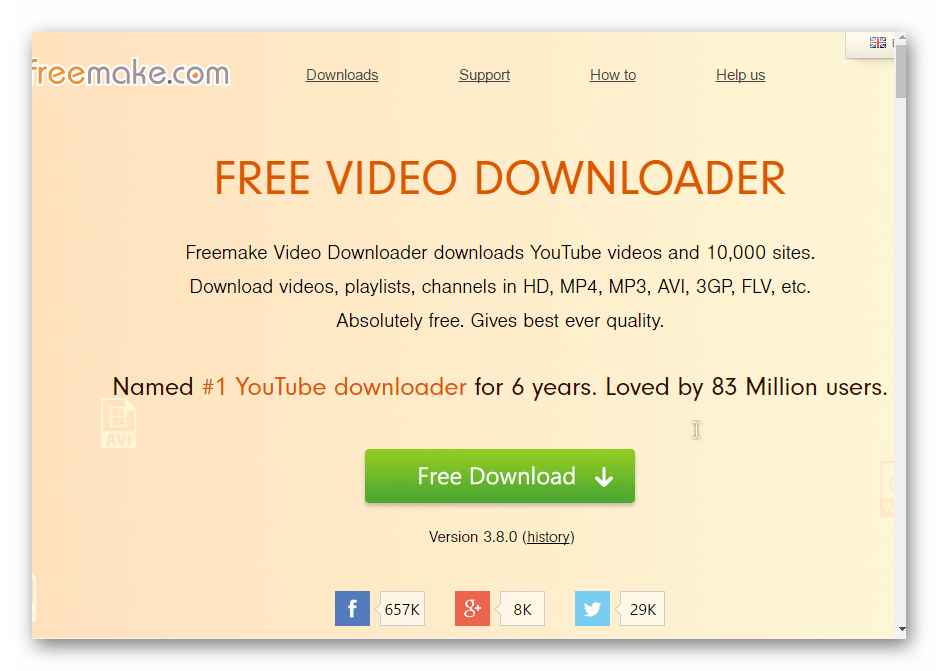
Μέθοδος 3: YTD Βίντεο Downloader
Αυτό το πρόγραμμα έχει τα πλεονεκτήματά του έναντι άλλων σε αυτό με τη βοήθεια αυτής της χρησιμότητας μπορείτε να κατεβάσετε διάφορα αρχεία ή ακόμα και μια δωδεκάδα και θα τρέξουν στον υπολογιστή σας με τη σειρά του.
Κατεβάστε αυτό το πρόγραμμα κάνοντας κλικ στο επίσημη ιστοσελίδα .
Είναι απολύτως δωρεάν, αλλά υπάρχει μια εκτεταμένη έκδοση που προσφέρει Επιπρόσθετα χαρακτηριστικά. Το κόστος του είναι 23 ευρώ ετησίως.
Εγκαταστήστε το πρόγραμμα δεν θα είναι δύσκολο και κατά τη χρήση μοιάζει με ένα βοηθητικό πρόγραμμα που δόθηκε παραπάνω. Απλά εισάγετε τον σύνδεσμο και κάντε κλικ στο κουμπί "Κατεβάστε".
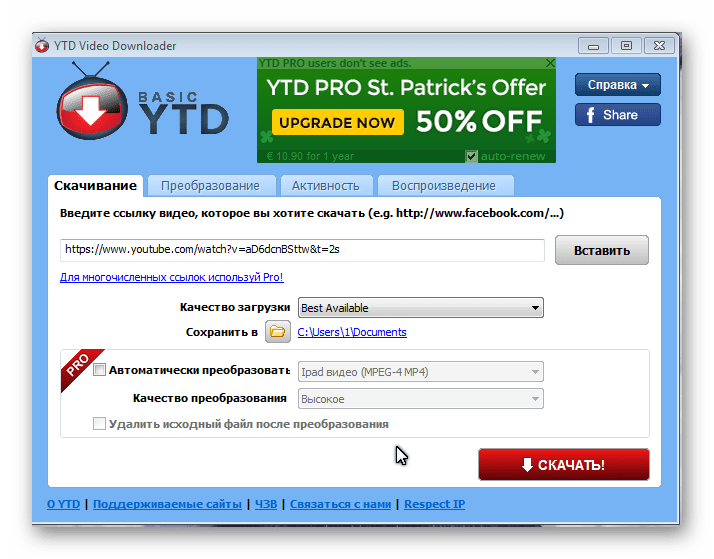
Μέθοδος 4: Ummy Downloader Video
Αυτό το πρόγραμμα έχει σχεδιαστεί κυρίως για λήψη βίντεο από το YouTube, αλλά τα πλεονεκτήματά του έναντι άλλων παρόμοιων προγραμμάτων είναι ότι μπορείτε να κατεβάσετε μια ολόκληρη λίστα αναπαραγωγής ταυτόχρονα, η οποία βρίσκεται στον πόρο του YouTube. Για να χρησιμοποιήσετε αυτό το πρόγραμμα, χρειάζεστε:
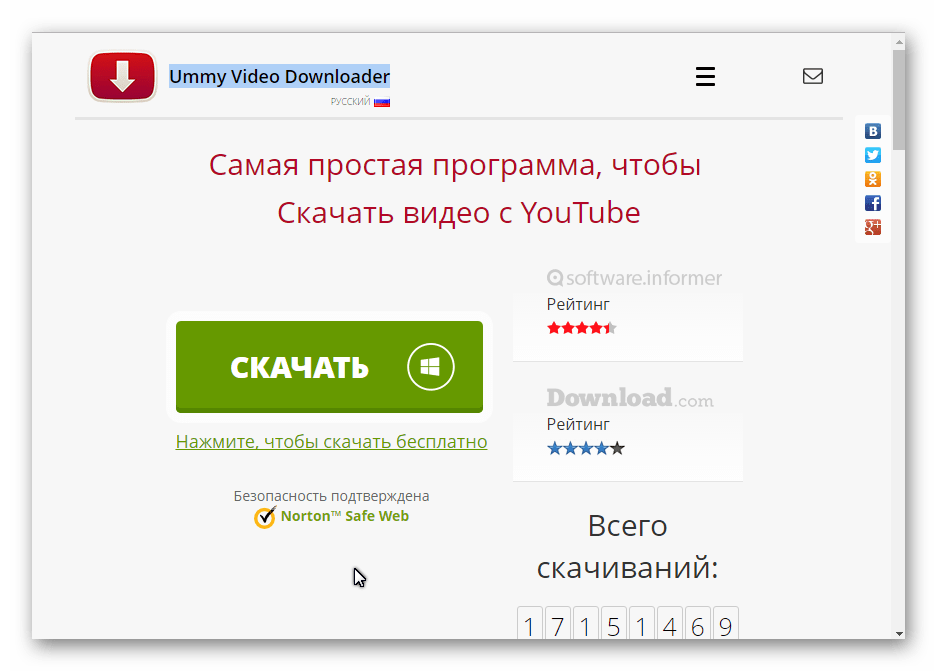
Μετά τη λήψη, μπορείτε να ανοίξετε το φάκελο όπου λήφθηκαν όλα τα βίντεο, μπορείτε να τα μετακινήσετε ή να εκτελέσετε άλλες ενέργειες.
Μπορείτε ακόμα να αναφέρετε δεκάδες Διαφορετικά προγράμματαπου βοηθούν τους χρήστες να κατεβάζουν βίντεο από τους αγαπημένους τους πόρους, αλλά υπάρχει νόημα σε αυτό; Ταυτόχρονα, κάθε ένας από αυτούς μπορεί να έχει τις δικές του ελλείψεις και πλεονεκτήματα. Μπορείτε απλά να επιλέξετε ένα βοηθητικό πρόγραμμα που θα είναι πιο βολικό για εσάς ή να κατεβάσετε οποιοδήποτε πρόγραμμα από την παραπάνω λίστα. Οι λύσεις που δίνονται σε αυτό το άρθρο λειτουργούν απόλυτα με πολλούς δημοφιλείς πόρους βίντεο και κοινωνικά δίκτυα.
